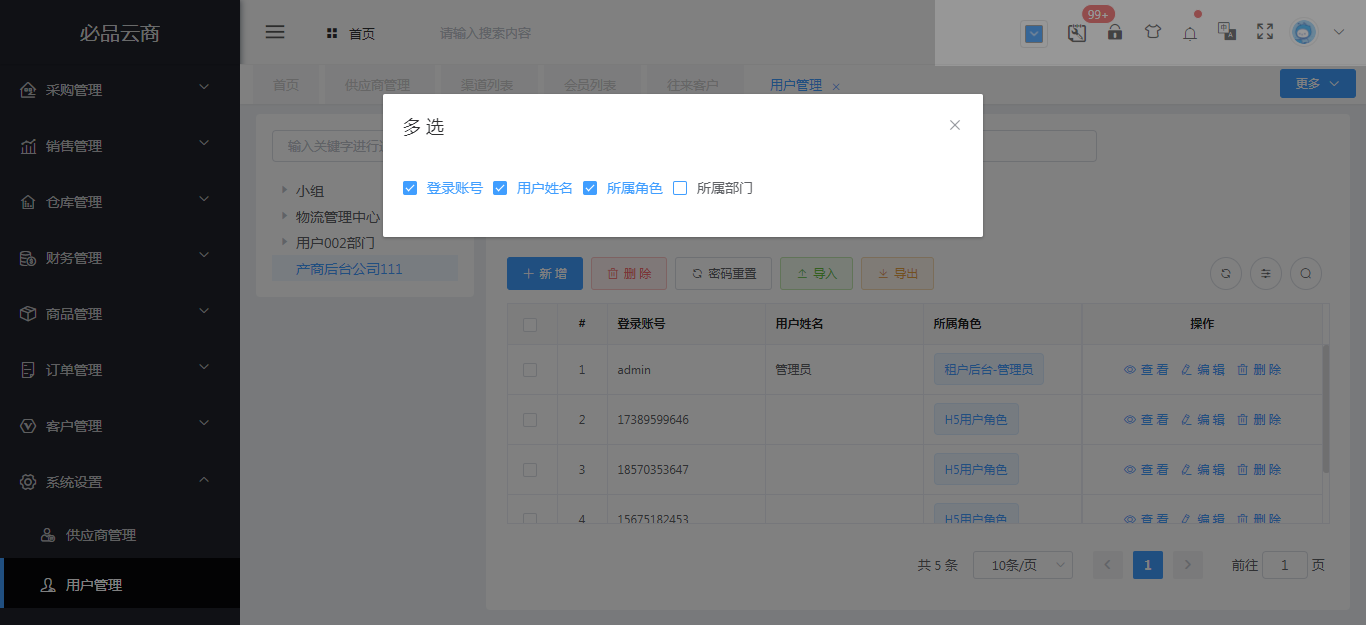# 用户管理
## 入口
系统设置-用户管理
## 使用场景
用户管理可以设置允许访问应用的用户名和密码、给用户设置对应的机构、参数等来控制用户权限。下图为用户管理界面的解析。
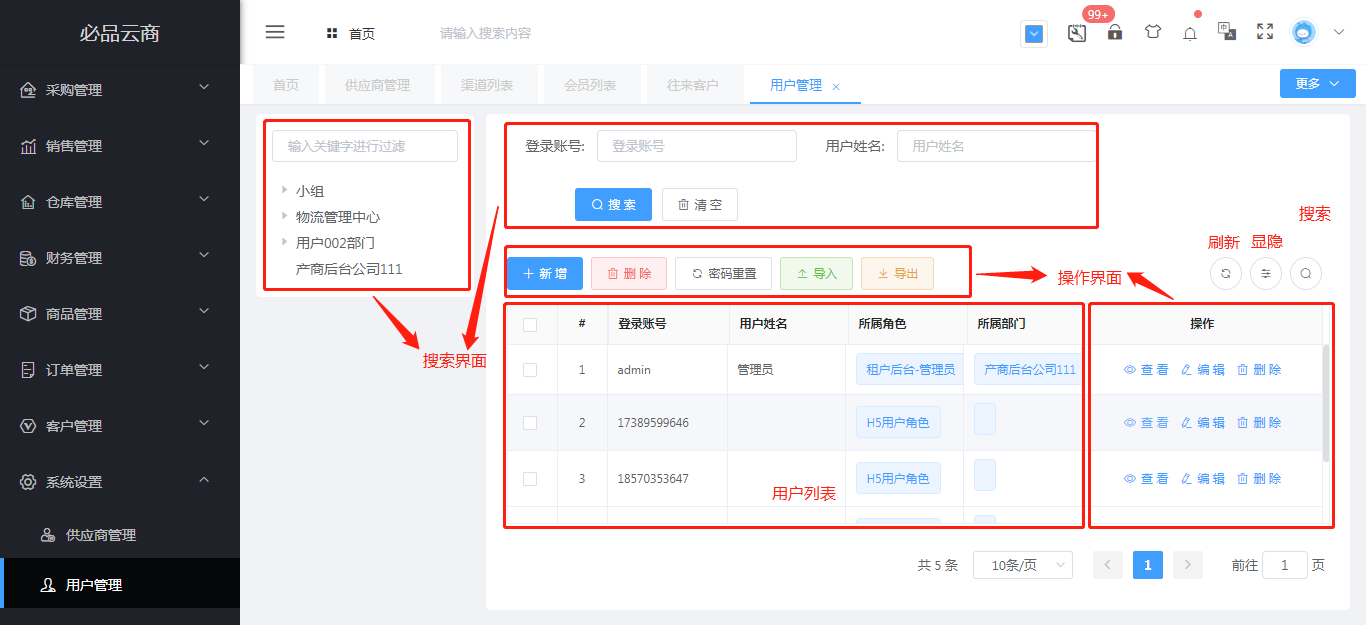
## 操作详情
1.查询用户
2.新增用户
3.导入用户信息
4.导出用户信息
5.重置用户密码
6.查看用户信息
7.删除用户
8.编辑用户信息
9.显隐用户列表相关信息
## 1.查询用户
查询用户的手段有两种,一种:登录账号、用户姓名查询用户,不输条件查询默认查所有往来客户。如若返回初始列表,点击清空按钮即可。
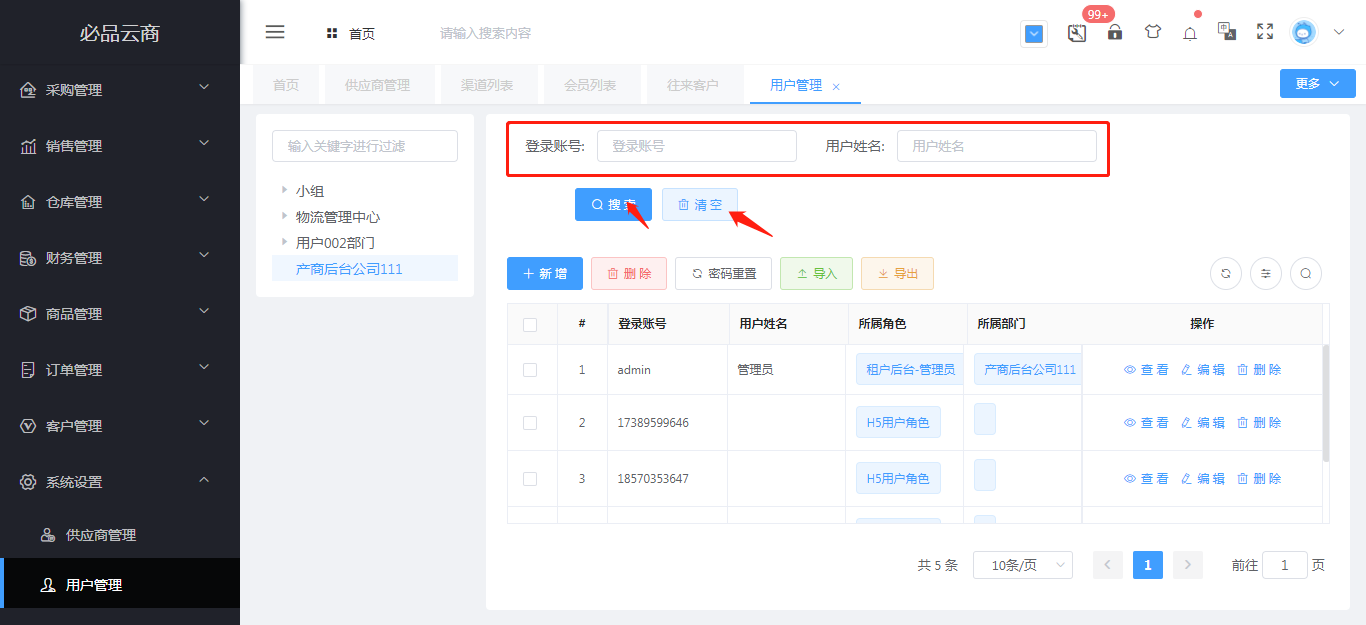
另一种:通过输入关键字进行过滤,具体操作步骤:输入关键字,点击搜索。同时也可以点击关键字输入框下方的不同机构,查询对应机构的用户。如若返回初始列表,点击清空按钮即可。
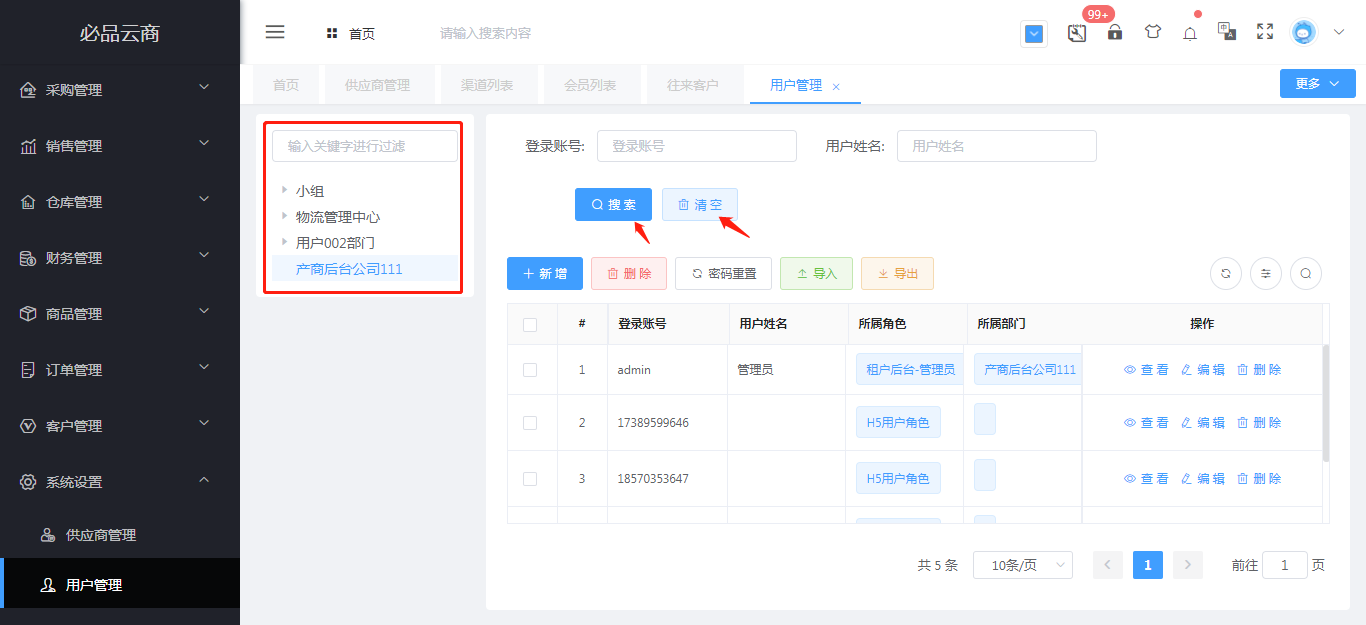
## 2.新增用户
点击新增按钮,输入需填报信息,点击保存按钮,即可新增用户
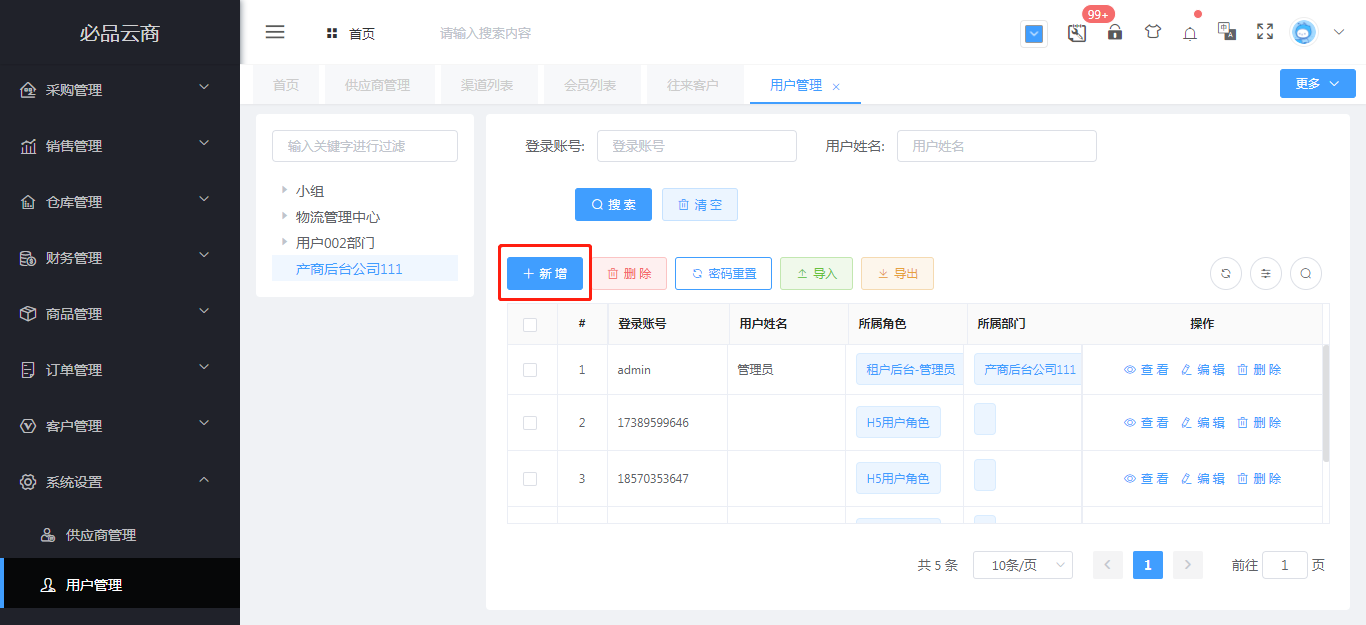
## 3.导入用户信息
用户信息能够被导入。具体步骤:点击导入,选择用户信息存放的文件,导入即可。
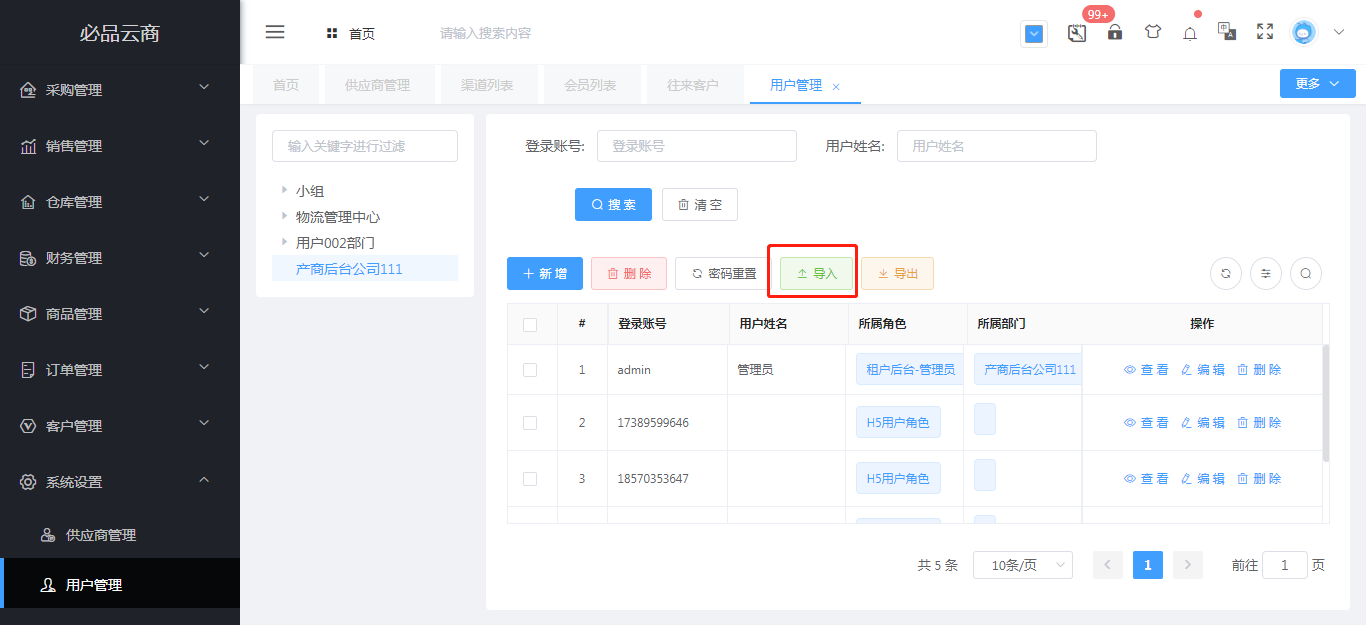
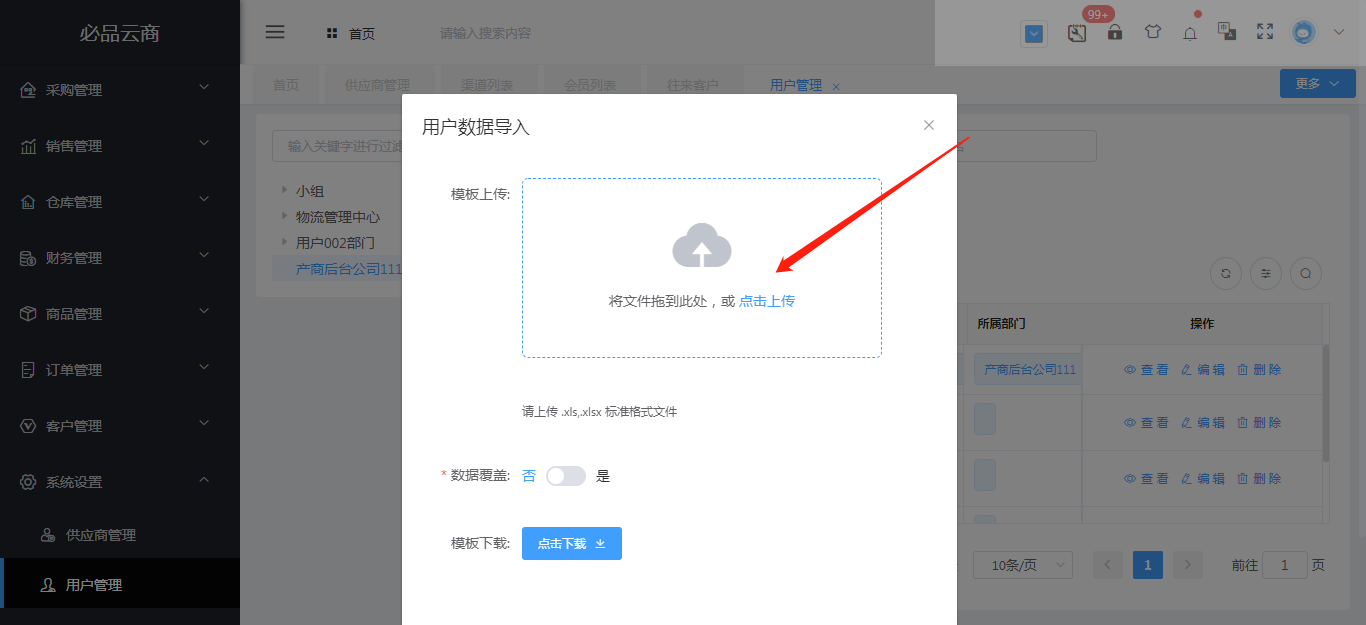
## 4.导出用户信息
用户信息都能够被导出。具体步骤:选中某一个或者多个用户,点击导出,就能导出一个.xlsx文档。
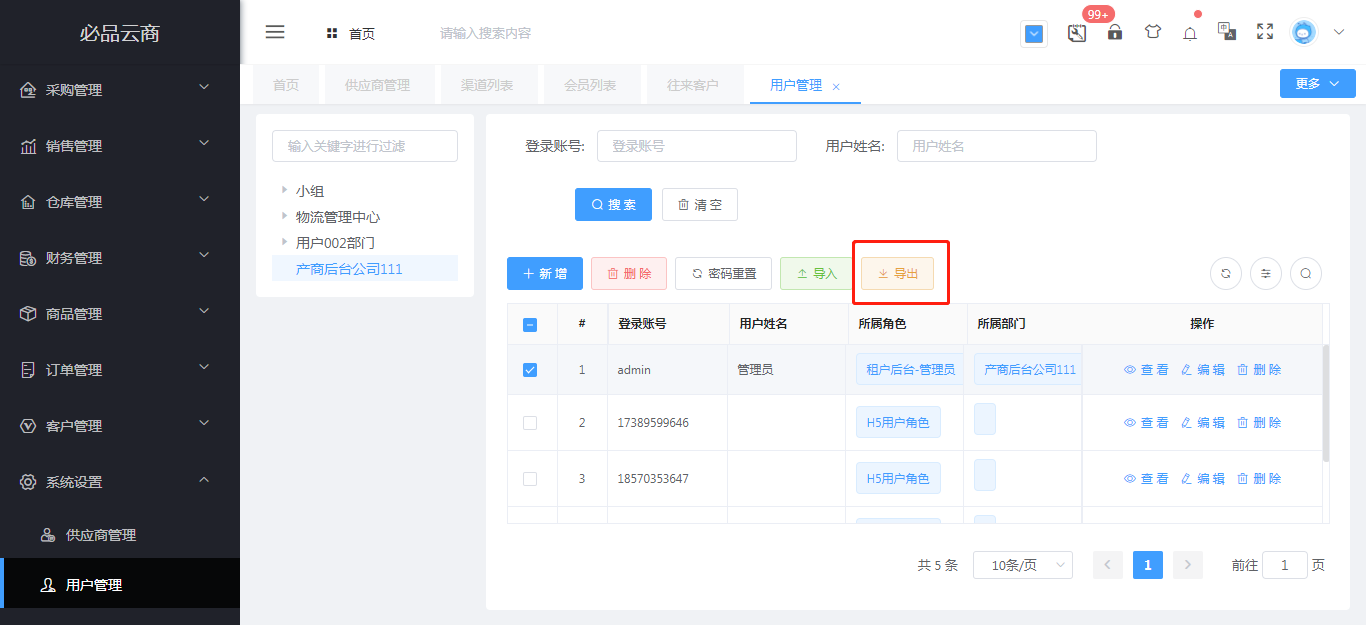
## 5.重置用户密码
选中某一个用户,点击重置密码键,对该用户进行密码重置。
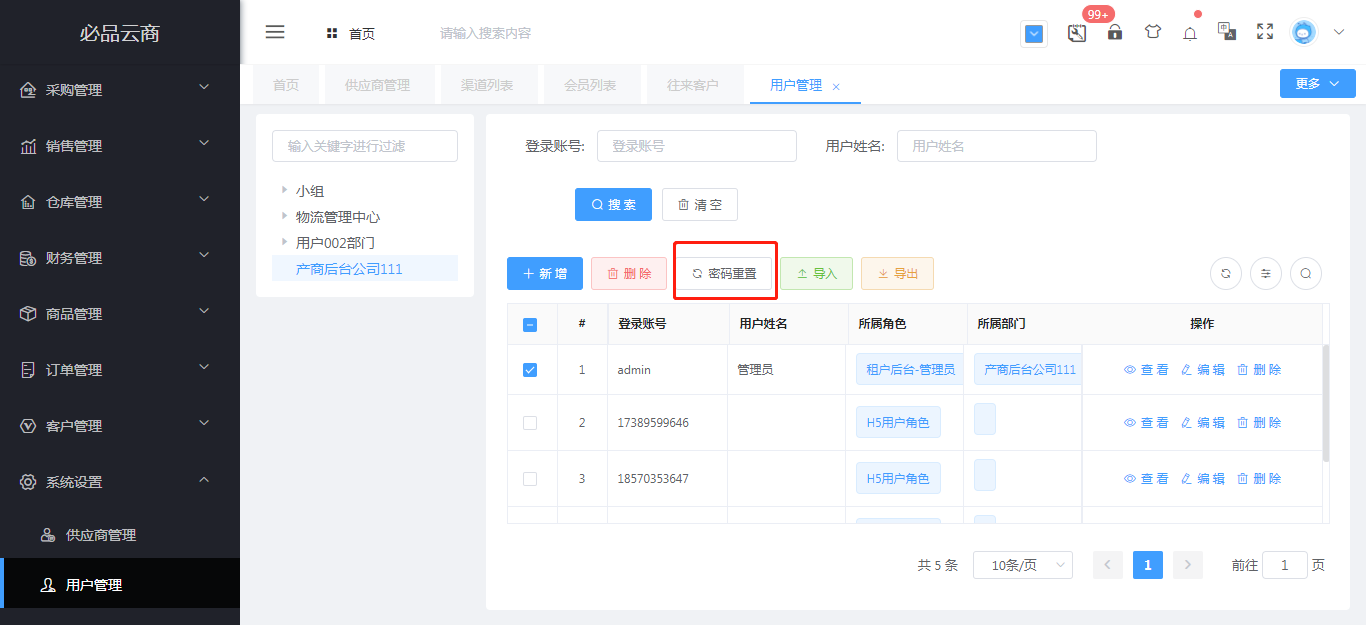
## 6.查看用户信息
点击查看按钮,即可对当前用户相关信息进行查看。
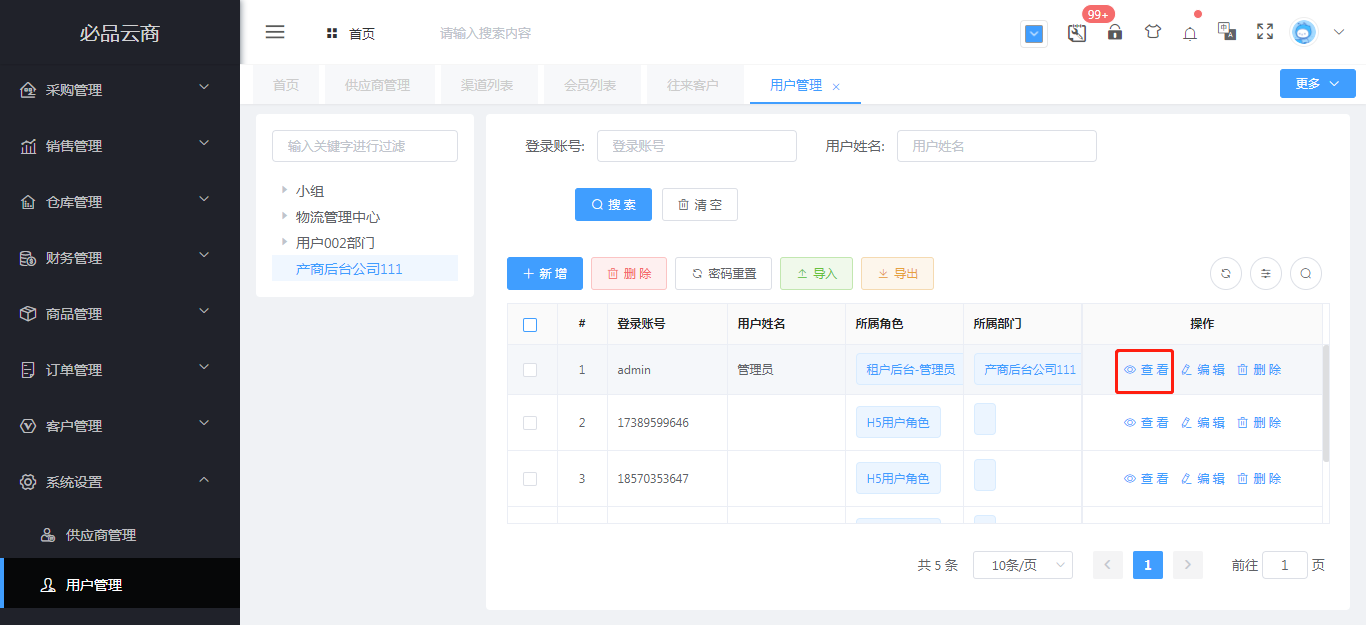
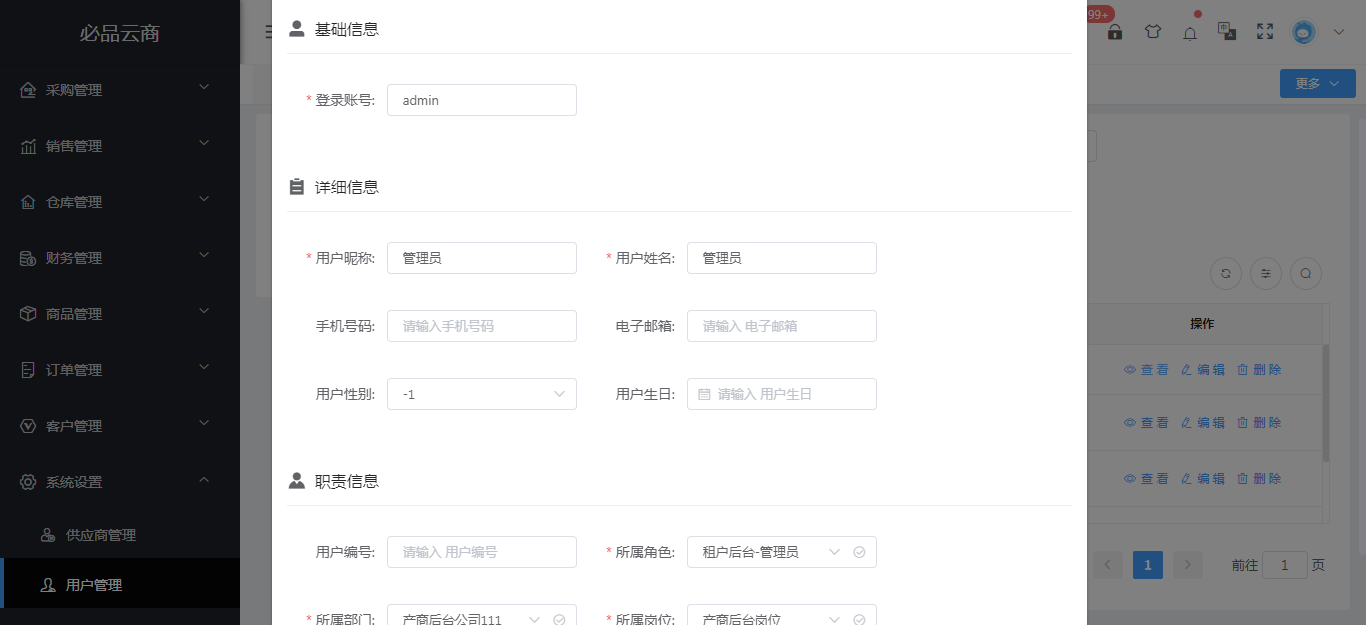
## 7.删除用户
删除用户的方式有两种,一种可批量删除,选中所需删除的多个用户,点击删除按钮,如下图:
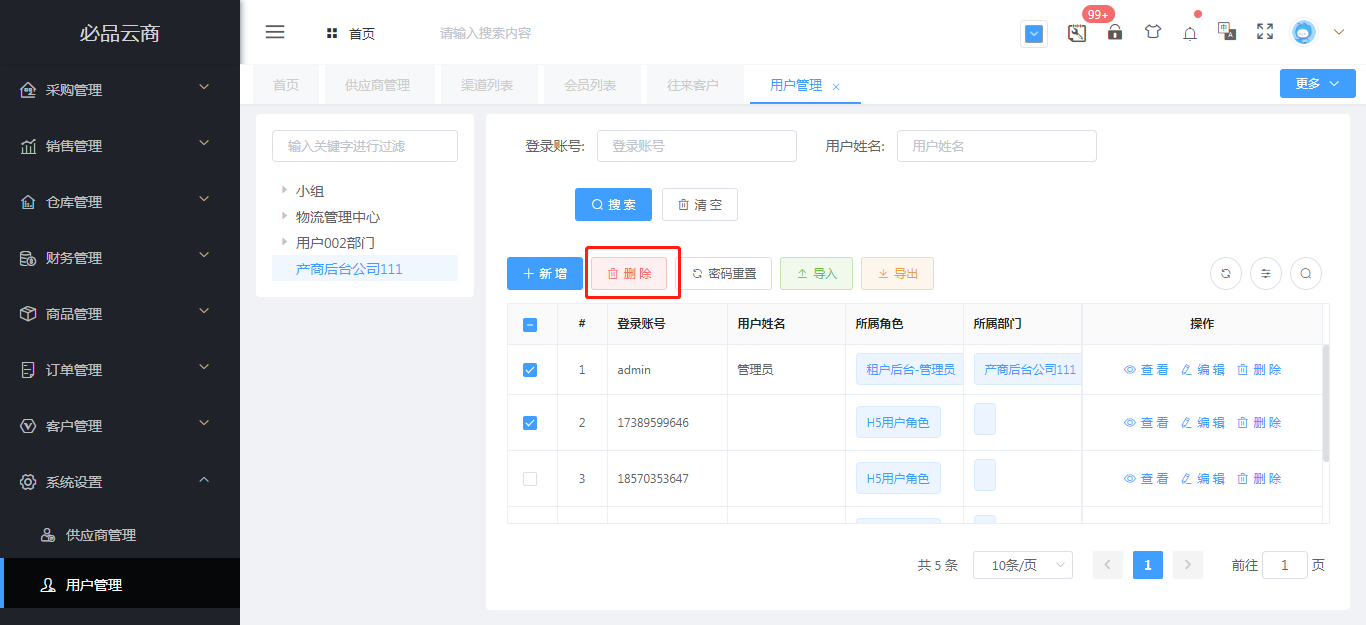
另一种,只可删除某一个用户,如下图:
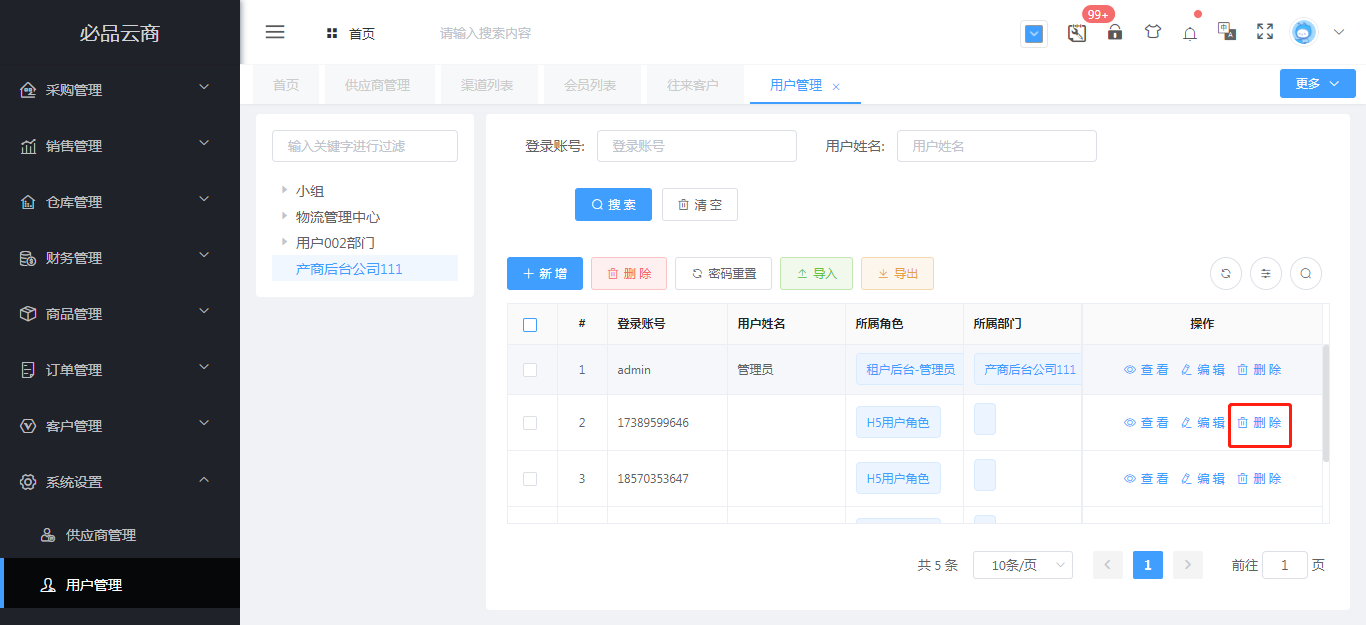
## 8.编辑用户信息
点击编辑按钮,即可对当前用户相关信息进行编辑。
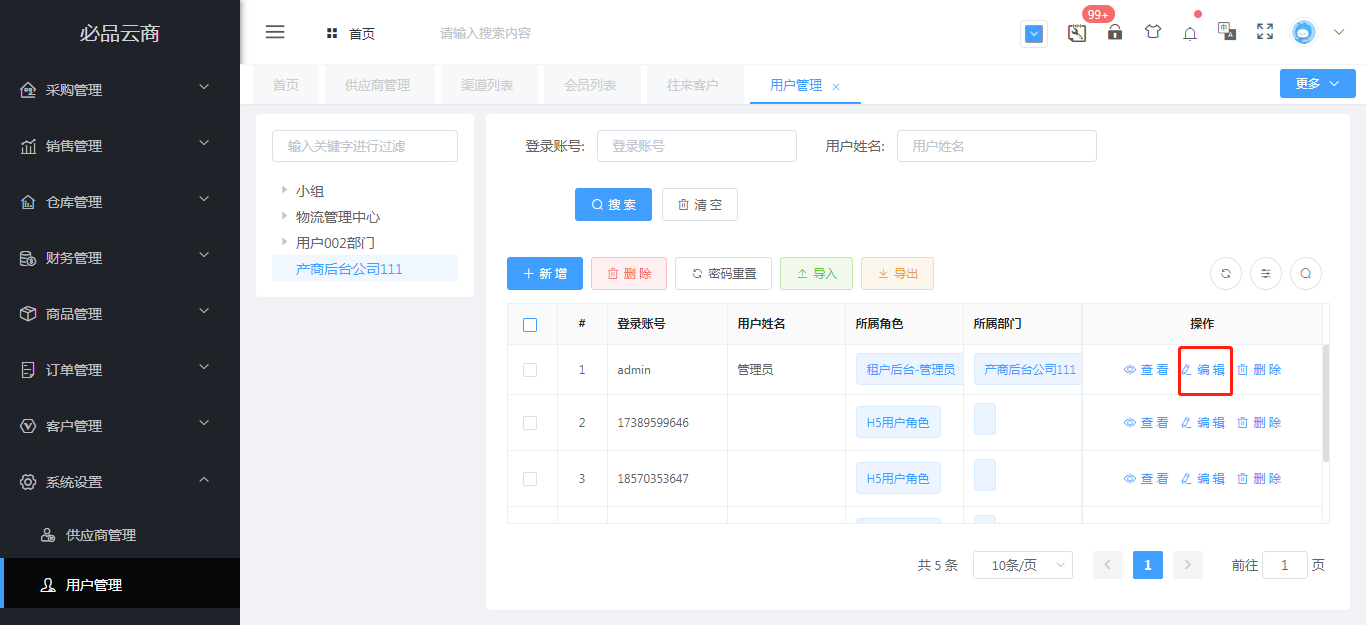
## 9.显隐用户列表相关信息
显隐操作,可以决定用户相关信息的是否得以显示,如图所示蓝√标记订单信息的就能显示在列表,未标记的就被隐藏